在Windows 11 上,它简称为适用于 Linux 的 Windows 子系统 (WSL),但随着每次重大更新,该平台都会收到一个版本号。
目前,该平台有两个版本。WSL 版本 1 是原始版本,它引入了与Windows 10一起在本地运行 Linux 发行版的能力。WSL 版本 2 是在轻量级虚拟机中运行 Linux 内核的第二个版本。简而言之,虚拟化方法具有与原始版本相同的优点,提高了系统性能,支持Linux GUI 应用程序,并提供完整的系统调用支持兼容性。
如果您想确认您在计算机上安装的版本,Windows Subsystem for Linux 包含一个命令可以快速查找。
在本指南中,您将学习确认安装在 Windows 10 上的适用于 Linux 的 Windows 子系统版本的步骤。
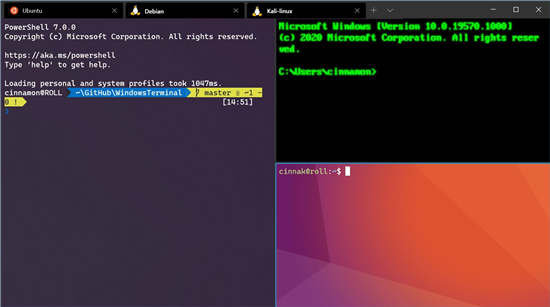
检查 Windows 11 上的 WSL 版本
要检查 Windows 11 上安装的 WSL 版本,请使用以下步骤:
1. 在 Windows 11 上打开开始。
2. 搜索Command Prompt,右键单击顶部结果,然后选择以管理员身份运行选项。
3. 键入以下命令以检查设备上是否安装了 WSL 2 或 WSL 1,然后按Enter 键:
wsl --list --verbose
快速提示:您也可以像这样编写命令:wsl -l -v.
4. 在“版本”栏下,确认安装的 WSL 版本。
完成这些步骤后,如果命令返回2,则计算机上已安装 WSL2。如果出现错误或没有版本号,则安装了 WSL1,这是因为检查版本的命令在版本 2 中可用。
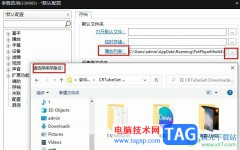 PotPlayer更改播放列表保持位置的方法
PotPlayer更改播放列表保持位置的方法
很多小伙伴之所以喜欢使用PotPlayer播放器,就是因为PotPlayer中的......
阅读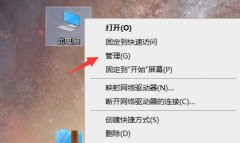 电脑右下角弹窗广告彻底关闭教程
电脑右下角弹窗广告彻底关闭教程
我们在玩电脑的时候,如果右下角总是有弹窗广告,肯定会非常......
阅读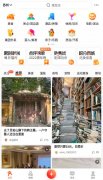 大众点评怎么看等级进度
大众点评怎么看等级进度
怎样在大众点评里查看自己目前的会员等级是多少呢?按照下面的......
阅读 wps文档更改默认底色的教程
wps文档更改默认底色的教程
众所周知wps软件给用户带来了许多的便利,并且用户可以在软件......
阅读 本周没有Windows10 201H2开发版本
本周没有Windows10 201H2开发版本
本周末到了,如果你已经迫不及待地等待新的Windows10 21H2内部版......
阅读 AMD 正在招聘 RISC-V 架构工
AMD 正在招聘 RISC-V 架构工 Google 暂停在俄罗斯的 Go
Google 暂停在俄罗斯的 Go 孤泳者歌词含义解析
孤泳者歌词含义解析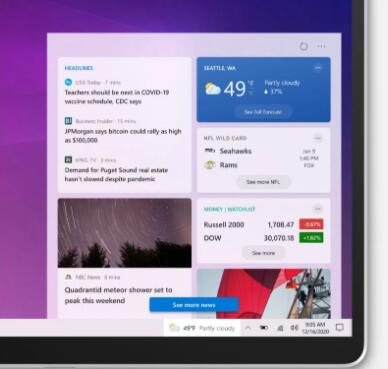 最新Win10预览版中包含新功
最新Win10预览版中包含新功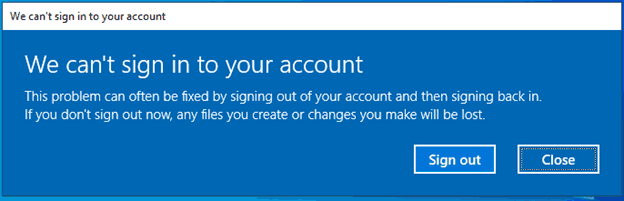 修复我们无法在Windows 10
修复我们无法在Windows 10 Windows 10 Live Tile改进针对
Windows 10 Live Tile改进针对 Google Chrome 91.0.4472.164 修复
Google Chrome 91.0.4472.164 修复 哔哩哔哩全区广播关闭方
哔哩哔哩全区广播关闭方 宝可梦传说阿尔宙斯有几
宝可梦传说阿尔宙斯有几 英雄无敌5秘籍大全 常用指
英雄无敌5秘籍大全 常用指 和平精英数码大师套装有
和平精英数码大师套装有 讯景显卡怎么查sn码
讯景显卡怎么查sn码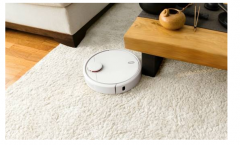 Arm Powered智能家电,营造轻
Arm Powered智能家电,营造轻 索尼PSV关机开机 ,学会进
索尼PSV关机开机 ,学会进 XP系统如何关闭麦克风
XP系统如何关闭麦克风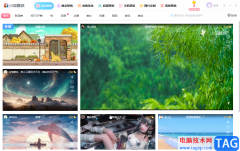 小鸟壁纸设置自动更换锁
小鸟壁纸设置自动更换锁 win7文件夹属性没有位置选
win7文件夹属性没有位置选 wps ppt中设置图片透明度的
wps ppt中设置图片透明度的 Excel突出显示介于两值之间
Excel突出显示介于两值之间 会玩如何绑定情侣
会玩如何绑定情侣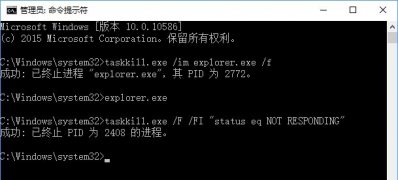 Windows10系统关闭无响应的
Windows10系统关闭无响应的![[TL-WDA5532RE] 如何使用手机](http://www.tagxp.com/uploads/allimg/c170705/14c25P2T1350-20M46_lit.png) [TL-WDA5532RE] 如何使用手机
[TL-WDA5532RE] 如何使用手机 路由器关闭DHCP后无法登陆
路由器关闭DHCP后无法登陆
快捷键是系统自带的快速打开或者使用某些功能的方式,学会使用快捷键能够让我们使用电脑办公、学习的效率大大提高。但是很多人都不知道有哪些快捷键,下面就让我们来看看有哪些win7快...
次阅读
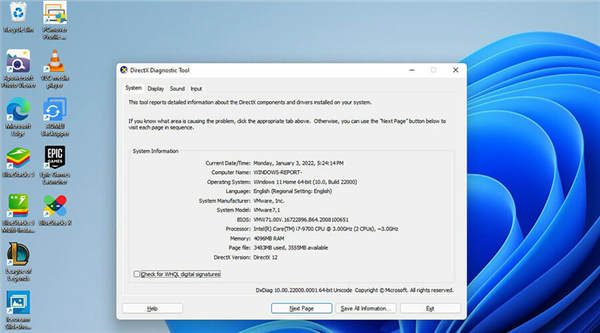
有没有办法增强我的 Windows 11 体验? 您可以做很多事情来简化您的 Windows 11 体验。您可以使用许多巧妙的技巧和窍门,例如调整任务栏的大小和学习新的键盘快捷键。...
次阅读
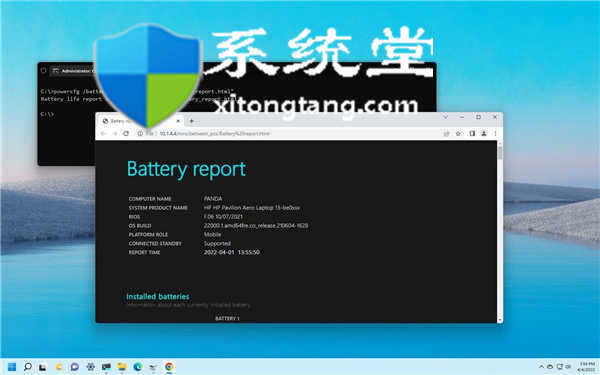
怎么查看笔记本电池健康状态_在Windows11上检查电池健康状况方法 以下是在Windows11上检查电池运行状况以确认是否需要更换电池的步骤。 在笔记本电脑和平板电脑...
次阅读
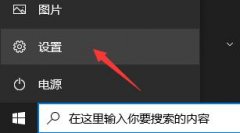
此前微软终于为所有用户正式推送win11系统了,只要满足升级要求的win10用户可以直接在系统的更新选项中进行下载升级,如果有朋友不知道应该怎么操作,可以查看下面的详细教程来学习。...
次阅读

在Windows11上安装用于驱动程序更新的CAB文件 如果无法使用命令提示符或PowerShell安装驱动程序包,您可能能够提取CAB文件的内容以手动安装驱动程序。 要在Windows...
次阅读

我们可以在windows系统的预览体验计划中,更新升级windows11系统,但是很多朋友遇到了在加入预览体验计划时出现错误代码0x0的情况,这是因为我们的系统缺少了部分注册表,大家可以重新导出...
次阅读
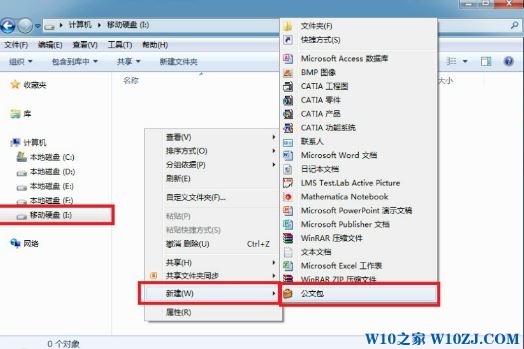
windows公文包怎么用?教你电脑里的公文包怎么用 一般情况下,Windows7操作系统 中右键新建菜单都有一个公文包的选项,但是有些用户发现win7系统右键菜单没有公文包选...
次阅读

我们在使用麦克风的时候可能会碰到一些问题,比如有用户反映说win7麦克风有电流声,且电流声很大,大大影响我们的使用体验了,要怎么办呢?下面一起来看看解决方法。...
次阅读
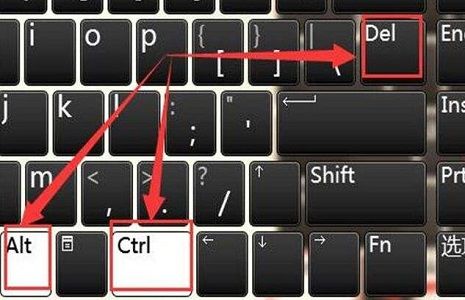
最近有不少用户发现自己的win11系统有时候会出现桌面卡顿的事情,是什么原因造成的呢?又该如何解决win11电脑桌面卡鼠标点了无反应呢?这大概率是因为系统出现了假死,原因...
次阅读
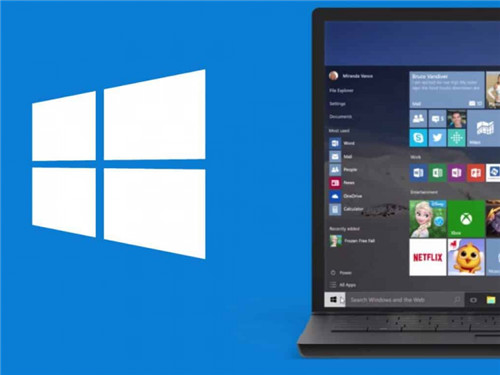
Microsoft已向Windows 10版本1507、1511、1607、1703、1709、1803、1809、1903、1909和2004上的用户重新发布更新KB4023057。此更新为旧版本的Windows 10设备准备升级到...
次阅读

戴尔游匣7567是2017版的笔记本型号,采用的是第七代的英特尔处理器,所以达不到win11安装要求,那么这种情况下戴尔游匣7567升级win11呢,其实通过第三方升级即可。...
次阅读

i5是英特尔旗下的一系列处理器,拥有到现在11代i5的各种不同版本,每一代都有着不同性能。因此对于i5处理器是否能够安装win11,还需要看是第几代的处理器,下面就跟着小编一起来分别了解...
次阅读

win7系统是一款非常优秀的智能系统,但是在使用过程中也难免会出现各种问题,最近就一直有小伙伴们问Ctrl+Alt+Delete的快捷无法进入任务管理器了怎么办?今天小编就为大家带来了win7电脑启动...
次阅读
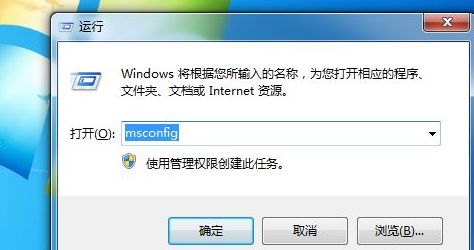
win7软件开机自启动设置怎么关闭 在win7系统中,默认都会有很多开机自启动程序,每次会随着开机启动而自动启动,这样每次都要加载很长时间影响了开机速度,那么我们可以...
次阅读
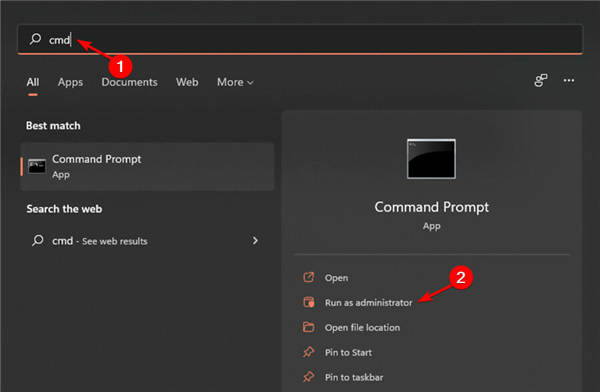
怎么查看保存的wifi密码?_在 Windows11上查看保存的Wi-Fi密码方法 有时您需要连接新设备而您的计算机不在身边,或者您忘记写下密码。另一个原因可能是以前的用户已更...
次阅读